Eksportowanie dzienników zdarzeń systemu Windows
요약: Dowiedz się, jak wyeksportować dzienniki Podglądu zdarzeń w systemie Windows 11, 10, 8 i 7. W tym przewodniku wyjaśniono, jak zapisywać dzienniki, sprawdzać dzienniki systemowe i wyświetlać dzienniki aplikacji za pomocą Podglądu zdarzeń. Idealne rozwiązanie do rozwiązywania problemów i diagnostyki systemu. ...
이 문서는 다음에 적용됩니다.
이 문서는 다음에 적용되지 않습니다.
이 문서는 특정 제품과 관련이 없습니다.
모든 제품 버전이 이 문서에 나와 있는 것은 아닙니다.
지침
Dzienniki zdarzeń systemu Windows
- Podgląd zdarzeń systemu Windows:
- W systemie Windows 7: Kliknij przycisk Start i wpisz:
eventvwr.msc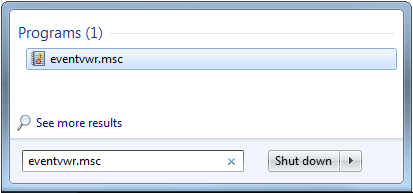
- W systemie Windows 11, 10, 8.1 lub 8:
- Naciśnij okna
- Rodzaj: Podgląd zdarzeń
- Wybierz opcję Wyświetl dzienniki zdarzeń
- W systemie Windows 7: Kliknij przycisk Start i wpisz:
- Wybierz typ dzienników, które chcesz wyeksportować:
- Windows 11, 10, 8.1, 8 lub 7:
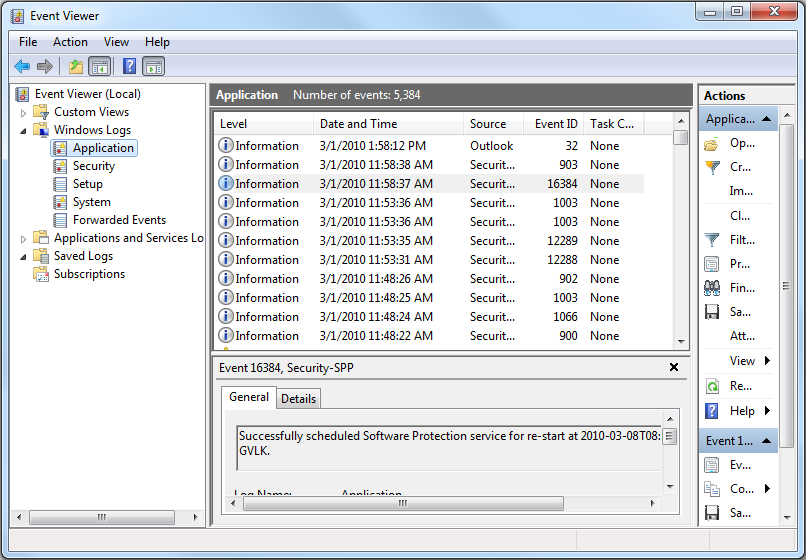
- Windows 11, 10, 8.1, 8 lub 7:
- Zapisz dziennik:
- Windows 11, 10, 8.1, 8 lub 7: Akcja - >Zapisz wszystkie zdarzenia jako...
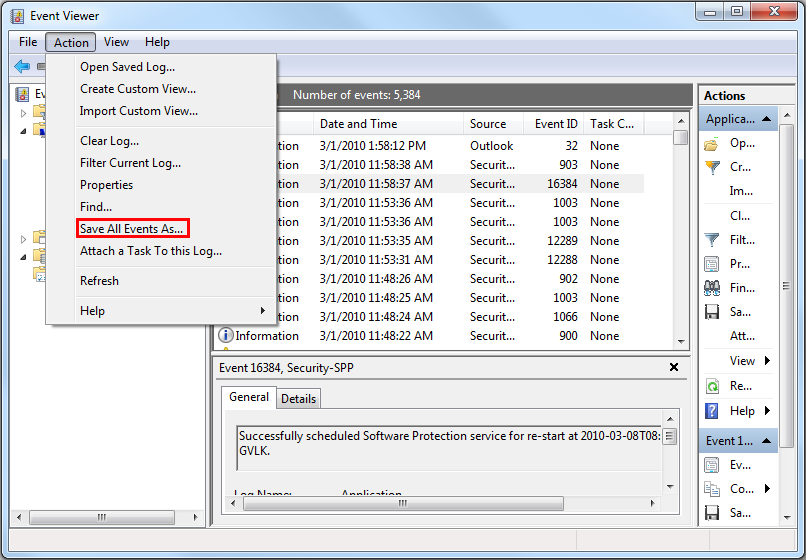
- Windows 11, 10, 8.1, 8 lub 7: Akcja - >Zapisz wszystkie zdarzenia jako...
Więcej informacji można znaleźć pod poniższym linkiem: Zapisywanie dzienników zdarzeń
Aby uzyskać informacje na temat dzienników zdarzeń systemu BIOS dla notebooków firmy Dell, zapoznaj się z artykułem bazy wiedzy Dzienniki zdarzeń systemu BIOS i rejestrowanie diagnostyczne na notebookach Dell
추가 정보
Polecane artykuły
Poniżej przedstawiono niektóre polecane artykuły dotyczące tego tematu, które mogą Cię zainteresować.
문서 속성
문서 번호: 000124382
문서 유형: How To
마지막 수정 시간: 09 12월 2024
버전: 6
다른 Dell 사용자에게 질문에 대한 답변 찾기
지원 서비스
디바이스에 지원 서비스가 적용되는지 확인하십시오.
